Windows 10-ga o'rnatildi yoki o'rnatildi oxirgi versiyasi operatsion tizimning yangilanishlari, foydalanuvchilarning ko'pchiligi ishlamay qolishi mumkin simsiz tarmoq. Bu ko'pincha simsiz drayvlar bilan bog'liq Wi-Fi adapteri. Shu munosabat bilan quyidagi muammolar bo'lishi mumkin:
- Tarmoqqa ulanib bo'lmayapti, chunki u kompyuterni ko'rsatmaydi.
- Ishlamayapti simsiz adapter.
- Agar simsiz (Wi-Fi) tarmoq orqali ulanmasa, u xatolarni keltirib chiqaradi.
- Ulanish bor, lekin cheklangan holatda va tarmoq shu sababli ishlamaydi.
Simsiz adapterning drayverlarga ega emasligi yoki kompyuterda o'rnatilgan versiya eskirgan, qo'llab-quvvatlanmaydigan yoki xatoliklar bilan chiqarilganligi sababli ushbu to'rtta muammodir. Yo'q qilish tizimidan, Windowsning o'ninchi versiyasini yangilash yoki o'rnatishda, haydovchi yuklab olinadi va avtomatik rejimga o'rnatiladi. Lekin bu uning to'g'ri ishlashini anglatmaydi. Buning sabablari Microsoft operatsion tizimining yangi nashrlari tez-tez ro'y berishi va adapter va kompyuterlarning ishlab chiqaruvchilari ushbu yangilanishlarga mos kelmasligi va shuning uchun ularning haydovchilari eskirgan.
Agar haydovchi noto'g'ri ishlamasa, u holda noutbukning uskunalari "buzish" bilan amalga oshiriladi. Agar adapter uchun haydovchi haqida gapiradigan bo'lsak, u to'g'ri ishlamasa, Internetga ulanib bo'lmaydi. Operatsion tizim haydovchi buyruqlar noto'g'ri tushunadi va foydalanuvchi tizza kompyuterni ulashda muammolar bor Wi-Fi tarmog'i. Shunga asoslanib, operatsion tizimning yangi versiyasiga ulanishda muammolar mavjud bo'lsa, darhol adapterga e'tibor bering. Kompyuterda mavjud bo'lsa eski versiyani o'chirib, drayverni o'zgartiring. Yuklash uchun "chap" resurslardan foydalanmang. Eng yaxshi usul, haydovchini rasmiy shaxslar sahifasidan yuklab olishdir. Buning uchun, adapter modelini o'rnatish vaqtini hisobga oling.
Agar noutbukda unga ulangan tarmoqlar topilmasa yoki adapterni (simsiz qurilma) yoki Wi-Fi tugmachasini ko'rsatmasa, bu haydovchi haqida. Bunday xatoliklarni ko'rsangiz, haydovchi qurilmada yo'q. Simsiz tarmoqni yoqish uchun haydovchini yuklab olish va o'rnatish kerak.
- Ammo haydovchi mavjud bo'lsa, avtomatik rejimda paydo bo'ldi, lekin ulanish xatoligi mavjud bo'lib, biz ushbu muammoni hal qilish usullarini qo'llaymiz.
Windows 10 da Wi-Fi adapterini almashtirishda muammolarni bartaraf etish
Yangi haydovchi o'rnatishda muammo yo'q. Qadimgi haydovchini butunlay olib tashlashingiz mumkin, yangi versiya, lekin bu muammoni hal qilmaydi. Biroq, bu siz ushbu tanlovni ishlatmaslik kerak degani emas. Bu siz qilishingiz kerak bo'lgan birinchi narsa. Odatda yangilash yoki toza o'rnatish tizim bir nechta haydovchini yuklaydi va biz ulardan birini tanlashimiz kerak - bu to'g'ri ishlaydi.
- In qidirish liniyasi belgilang " Qurilma menejeri"Rasmdagi kabi olingan natija ustiga bosing.
- O'tish " Tarmoq adapterlari". Ushbu oynada qurilmangizni topasiz. Agar ro'yxat simsiz yoki Wi-Fi ko'rinmasa, kompyuteringizda adapter yo'q. Uni yuklab oling va haydovchiga murojaat qiling. Agar sariq ogohlantirish belgisini ko'rsangiz, adapterni bosing va drayverni yangilang.
- Drayvni quyidagicha yangilang: uni ushbu qurilmadagi qidirish parametridan foydalanib toping.
- Endi siz " O'rnatilgan ro'yxatdan tanlang“.
- Siz allaqachon tizimda mavjud bo'lgan bir nechta drayverlarni ko'rasiz. Bu erda ma'murga mos kelmaydigan haydovchini tanlashimiz kerak. Buni tuzgan yangi haydovchi, siz uni ish kuchi bilan sinab ko'rasiz. Uni tanlang va " Bundan tashqari».
- Tugmani bosish tanlangan drayverni o'rnatishni faollashtiradi.
Jarayon tugagandan so'ng, siz qayta ishga tushirishingiz kerak. Endi simsiz tarmoq orqali ulanishni sinab ko'rishingiz mumkin. Ushbu haydovchi ham to'g'ri ishlamasa, qidiruvga qayting, yangi drayvni qidiring, qayta o'rnating va qayta tekshirib ko'ring. Agar juda ko'p drayvlar mavjud bo'lsa, Windowsning o'ninchi versiyasida Internetga ulanish bilan bog'liq muammoni hal qiladigan ishlaydigan narsa bo'lishi mumkin.
Biz simsiz adapterning o'rnatilgan haydovchisini olib tashlaymiz
Tizimda hech qanday haydovchi o'rnatilmagan bo'lsa, Internetni o'chirib qo'yish kerak. Bu menejerda amalga oshiriladi.
- Qidiruv maydoniga " Qurilma menejeri"Va natija ustiga bosing (yuqorida ko'rsatilgan maqolada). Siz " Tarmoq adapterlari", Qurilmangizni topasiz va" O'chir».
- OK ni bosing.
- Drayv chiqarilgandan so'ng, kompyuterni qayta yuklash kerak. Keyin tizim avtomatik ravishda avtomatik rejimga o'rnatadi.
Windows 10 da simsiz adapter drayverini qaytarib olishga harakat qilib ko'ring
Hech narsa yordam bermasa, simsiz adapter uchun haydovchini orqaga qaytarib ko'ring. Ehtimol, bu simsiz tarmoqni barqarorlashtirishga yoki nihoyat ulanishga olib keladi.
- Qayta ochish " Dispetcher"Va ochiq" Tarmoq adapterlari ". Simsiz qurilmangizni tanlang va " Xususiyatlar».
Internet Wi-Fi tarmog'ida ishlamasa, Wi-Fi tarmoqlari ko'rsatilmaydi va simsiz tarmoq uchun tugmalar va piktogrammalar yo'q, shunda haydovchi balki o'rnatilmasligi kerak. Simsiz adapterning o'zi tizza kompyuteringizga o'rnatilgan bo'lsa va u ishlayotgan bo'lsa. Hatto eski noutbuklarda ham Wi-Fi o'rnatilgan bo'lib, unda simsiz adapterli dvigateldagi muammoga duch kelasiz.
Winodws 10 deyarli doimo u erda, hamma kerakli drayverlarni o'rnatadi. Ha, ular har doim ham to'g'ri ishlamaydi. Lekin, masalan, 4 yoshda bo'lgan noutbukda, Winodws 10 ni o'rnatganingizdan keyin avtomatik ravishda Wi-Fi-ga ega bo'lasiz. Ammo Windows 7 va hatto Windows XP da bo'lgani kabi, siz doimo Wi-Fi tarmog'ini qo'lda qidirishingiz va o'rnatishingiz kerak.
Ushbu maqolada biz qanday drayverni yuklab olish va o'rnatishingiz kerakligini aniqlaymiz, bu Wi-Fi-ni ishg'ol qilgan bo'lar edi. Bundan tashqari, sizda qanday noutbuk mavjudligi muhim emas: ASUS, HP, Lenovo, Acer va boshqalar. Men sizlarga drayverlarni o'rnatish va turli muammolarni hal qilish bo'yicha ko'rsatmalarga ishoratlar beraman. Qaysi, noto'g'ri drayverni o'rnatganingiz uchun juda tez-tez ko'rinadi, u sizning tizza modelingiz (adapter) uchun mos emas, yoki o'rnatilgan versiya Windows.
To'g'ri Wi-Fi adapteri drayverini topish va o'rnatish
Agar sizda noutbuk bo'lsa va haydovchi disklari bo'lmasa, siz kerakli drayverlarni rasmiy ishlab chiqaruvchining veb-saytidan, xususan, tizza kompyuteringiz modelingiz va o'rnatilgan Windows versiyasidan yuklab olishingiz mumkin. Bu juda muhim. Aks holda, ba'zi bir noto'g'ri drayverni o'rnatganingizdan so'ng, hech narsa ishlamaydi yoki xatolik yuz berdi.
Men takrorlayman. Muhimi shuki, haydovchini rasmiy saytdan, xususan, tizza kompyuteringiz uchun va operatsion tizim versiyasidan yuklab olish.
Agar sizda Windows 10 bo'lsa, maqolaga qarashingiz mumkin.
Misol uchun:
Mana, masalan, ASUS K56CM noutbuklari bor. Google-da yoki Yandex-da biz "ASUS K56CM" ni qidiramiz. Saytlardagi qidiruv natijalariga qaraymiz va rasmiy veb-saytni ochamiz. Menimcha, ASUS.
Biz darhol laptop modelimizga bag'ishlangan sahifada topamiz. Faqatgina "Yuklamalar", "Yordam", "Haydovchilar va dasturiy ta'minot" va hokazo. Kabi bir bog'dan yoki yorliqni topish uchun qoladi. windows versiyasi (va tizimning imkoniyatlari), bu erda o'rnatilgan.
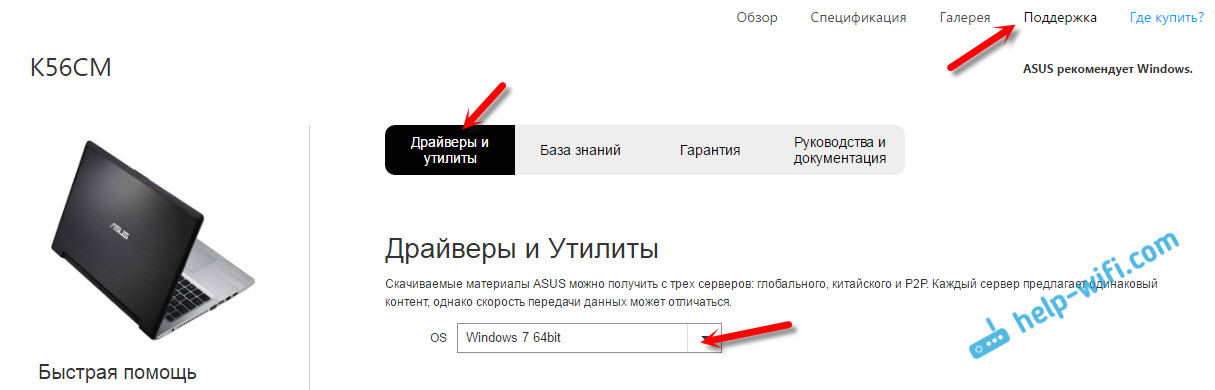
Faqat haydovchini yuklab olish uchun qoladi. Kerakli haydovchi, ehtimol, "Simsiz", "Simsiz LAN", "Wi-Fi" deb imzolanadi.
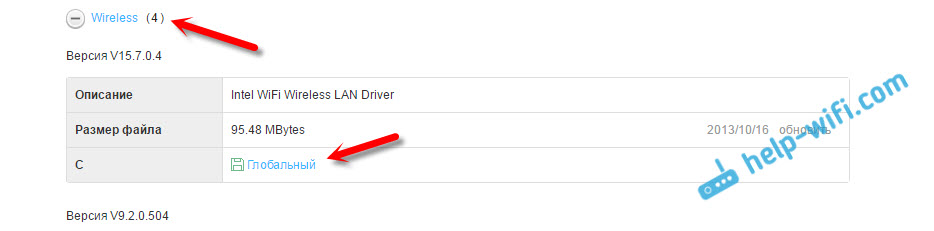
O'rnatish uchun .exe faylini ishga tushiring. Yoki, haydovchi papkasini qurilma menejeri orqali aniqlang.
Men bunga misolni ko'rsatdim aSUS noutbuklari. Agar boshqa firma noutbukingiz bo'lsa, saytning o'zi boshqacha bo'ladi. Biroq, harakatning tartibi bir xil.

Har bir foydalanuvchi o'z ishiga eng mos keladigan kompyuter firmasini va dasturiy ta'minotni tanlaydi. Internetga kirish uchun bugungi kunda juda ko'p maxsus dastur - brauzerlar mavjud. Va noutbukda wi-fi dan foydalanish uchun maxsus haydovchi o'rnatilishi kerak. Qanday haydovchiga kerakligini aniqlashwi— fi noutbukda?
Ma'lumki, noutbukning har bir tovar belgisi internetga kirishning oldini olish uchun maxsus drayverni o'rnatishni talab qiladi. Tez-tez bu harakatlar sizning kompyuteringizdagi operatsion tizimni o'rnatadigan mutaxassislar tomonidan amalga oshirilishi kerak. Ko'pincha ular buni muayyan sabablar va foydalanuvchi uchun qila olmaydi, keyinchalik bu vaziyatni qanday bartaraf qilish haqida o'ylaydilar.
Ma'lumki, bunday muammolarni ustalar yordamiga murojaat qilmasdan, o'z qo'llaringiz bilan hal qilish mumkin. Shu maqsadda bir necha usul ishlab chiqildi:
- Wi-fi ni yoqish
Bir vaqtning o'zida Fn + F2 ni yoki tarmoq belgisi ko'rsatiladigan tugmani bosib. «Boshqarish paneli» ga, keyin esa «Tarmoq» ga borib, «Tarmoq ulanishlari» ni tanlab, simsiz tarmoq ulanishini topsangiz, xuddi shunday ta'sirga erishish mumkin. Agar ushbu funktsiya mavjud bo'lsa, siz "Connect" -ni o'ng tugmasini bosib, haydovchini o'rnatishingiz shart emas.
- Wi-fi drayverini o'rnatish
Qidiruv sirini bilish kerak bo'lgan haydovchi Sizning kompyuteringizda osongina toping va toping va kelajakda simsiz foydalanish uchun oson tarmoq ulanishi. Odatda drayvlar maxsus serverlardan yuklab olinadi va kompyuterga o'rnatiladi. Bu erda siz uchun qanaqa zarurligini bilish juda muhimdir.
Boshlang'ich yo'lni bosib, qidiruv tizimida kerakli iborani kiritishingiz va kerakli kontent bilan minglab saytlarni qabul qilishingiz mumkin. Lekin haqiqiy dasturni zararli virusdan qanday ajratish mumkin? Javob rasmiy xizmatlar va ishlab chiqaruvchilar veb-saytlari bilan ilovalarni yaxshiroq yuklab olishni tavsiya qiladi. Bunday saytlarda haydovchilarning yangilangan versiyalari joylashtiriladi.
Ba'zan kompyuterlar kamdan-kam hollarda e'tiborga olinadigan disklar bilan ta'minlangan. Biroq, ular ko'pincha qo'shimcha o'rnatish haydovchilari. Shu sababli, xuddi shunday disk aniqlansa, kerakli ma'lumotlarni o'rnatishingiz mumkin wi-fi haydovchi undan.
Agar siz haydovchini qidirmoqchi bo'lsangiz simsiz ulanish Tarmoq ichida to'liq noutbukning modelini yozing, masalan: Lenovo G5045. Keyin, haydovchi va OS toifalarini tanlang. Drayvlar o'zlari tarmoq wi-fi bo'limida topishingiz mumkin Simsiz LAN va hokazo.
Agar kerakli haydovchiga ega bo'lsangiz, uni kompyuteringizga saqlashingiz kerak. Keyinchalik, yuklab olishni kutib turing, uni ishga tushiring va ko'rsatmalarga binoan o'rnating. Har qanday dasturni o'rnatganingizdan so'ng, komponentlarini saqlash uchun kompyuterni qayta yoqish kerak.
Agar kerakli simsiz drayverni topa olmasangiz, noutbukning ishlab chiqaruvchisi rasmiy veb-sahifasiga tashrif buyuring, aniq modelni va Wi-Fi drayverini tanlang.
Tarmoqqa simsiz kirish ikki yo'l bilan taqdim etiladi wi-Fi router yoki orqali wi-Fi adapteriammo (yoki modem deb ham ataladi). Biz marshrutizator orqali wi-fi ulanishini ko'rib chiqamiz, chunki marshrutizator mustaqil tarmoq qurilmasi emas, balki faqat kabel provayderining tarmoq xizmatlarini taqsimlaydi. Bu yerda biz Wi-Fi modemlari va aniqrog'i, noutbuklar uchun ushbu qurilmalar uchun drayverlarga murojaat qilamiz. Ruxsat etilgan kompyuterning ichki yoki tashqi Wi-Fi adapteri ham bo'lishi mumkin, masalan: to'g'ridan-to'g'ri PCI adapteri anakart yoki tashqi USB-modem. Lekin suhbatimiz mavzusi noutbuklar va shunga o'xshash qurilmalar bo'ladi.
Ko'p vaqt ichida, aniqrog'i, so'nggi o'n yil ichida, deyarli barcha noutbuklar ichki WiFi moduli bilan jihozlangan va o'zlarini uydagi simsiz tarmoqning asosiy tuguniga aylantirishi mumkin.
Biroq, ushbu imkoniyatdan foydalanish uchun ushbu qurilmani normal qo'llab-quvvatlashni ta'minlash kerak operatsion tizim. Qisqacha aytganda, uni ushbu modelni noutbuk uchun osongina topish va o'rnatish uchun.
Bitta kishi baxtli edi, Windows esa adapterni mustaqil ravishda tanidi va uning uchun drayverlarni o'rnatdi. Kimdir bizdan kamroq baxtiyor edi - bu odamlar bizning eslatmani.
Adapterning ishlashini tekshirish
Agar noutbukda Wi-Fi aniqlanmasa, unda ulangan wi-fi adapterining drayverlari o'rnatilishi kerak. Agar bo'lmasa, ular topilgan va o'rnatilishi kerak. Ushbu haydovchilik sinovini ko'rib chiqaylik:
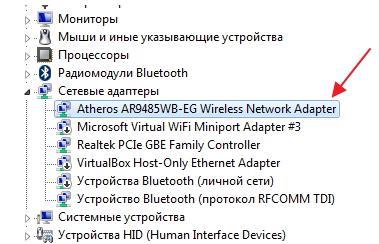
Laptop uchun WiFi drayveri bo'lmasa, u qo'lda topilgan va o'rnatilishi kerak. Endi biz qarz olamiz. Internetni qidiramiz.
Qidiruv va o'rnatish
Xo'sh, agar haydovchiga haydovchi diskida adapter qo'yilgan bo'lsa, noutbukga. Ushbu diskni topsangiz. Aks holda kompyuteringiz ishlab chiqaruvchisi saytiga borib, u erda haydovchini topishingiz kerak. Odatda bu bilan hech qanday muammo yo'q. Ma'lumotlar bazasida qidirish dasturiy ta'minot sizning noutbukingizning modelini hisobga olgan holda amalga oshiriladi. Laptopni pastki qopqoq bilan yuqoriga ko'tarib, ushbu raqamni stikerda o'qib, model raqamini topishingiz mumkin.
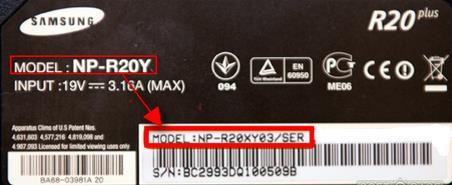 Odatda drayvlar olib boriladigan fayllar sifatida yetkaziladi, shuning uchun Wi-Fi-ni o'rnatish muammo bo'lmaydi - faqat yuklab olingan faylni bajarish uchun ishlatishingiz va o'rnatish ko'rsatmalariga rioya qilishingiz kerak.
Odatda drayvlar olib boriladigan fayllar sifatida yetkaziladi, shuning uchun Wi-Fi-ni o'rnatish muammo bo'lmaydi - faqat yuklab olingan faylni bajarish uchun ishlatishingiz va o'rnatish ko'rsatmalariga rioya qilishingiz kerak.





